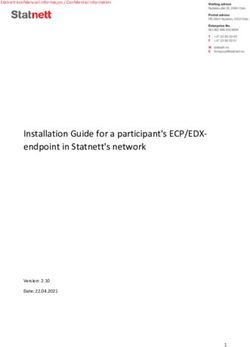EXcon HMI Touch - Exhausto
←
→
Page content transcription
If your browser does not render page correctly, please read the page content below
3005584-2018-10-31
EXcon HMI Touch
EXcon HMI Touch
67713A 11/18 (JRK)
© 2018 OJ Electronics A/S
INSTRUCTIONS
• English
• Deutsch
• Français
• Svenska
• Norsk
• Dansk
© 2018 OJ Electronics A/S 1INSTRUCTIONS
English................................................................................... 3
Deutsch............................................................................... 15
Français............................................................................... 28
Svenska............................................................................... 41
Norsk................................................................................... 53
Dansk.................................................................................. 65
ILLUSTRATIONS
Pages................................................................................... 77
2 © 2018 OJ Electronics A/SEXcon HMI Touch
English
LIST OF FIGURES
Fig. 1: Installation on flat surface
Fig. 2: Removing the front cover
Fig. 3: Removing the back cover
Fig. 4: Dimensioned drawing to facilitate installation in wall box or
panel front
Fig. 5: Connecting Modbus via the RJ12 6P4C port
Fig. 6: Connecting Modbus via the screw terminals
INTRODUCTION
EXcon HMI Touch is a touchscreen panel with user-friendly graphi-
cal user interface specially developed for controlling ventilation
systems. The panel communicates with the Excon system via a
Modbus interface, ensuring easy installation.
PRODUCT PROGRAMME
Product Type
EXcon HMI Touch 3.5” touchscreen panel
OPERATION
If the screen saver is active, sim-
ply touch the screen once to open
the home screen.
This screen provides access to
elementary functions such as fan
speed, temperature and setup.
The time and day of the week
are shown in the top line of the
screen. Below these, an alarm
bell is visible if an alarm has been
activated. The house in the mid-
dle section of the screen provides
access to a simple overview of
temperatures, air volumes and
filter pressures. The temperature
© 2018 OJ Electronics A/S 3EXcon HMI Touch English shown to the right of the house is the temperature setpoint. The icons shown in the lower part of the screen can be changed and may therefore differ from those shown in these instructions. FAN SPEED To set fan speed, press the fan in the lower part of the home screen. You can choose between five predefined fan speeds. Off, Auto, Low, High and Service Stop. If you choose Auto, EXcon HMI Touch will follow a predefined program. If you choose Low, the prede- fined program is overridden and the fan operates at low speed. If you choose High, the predefined program is overridden and the fan operates at high speed. If you choose Off, the fan comes to a complete standstill until fan speed is again changed. If you choose Service Stop, the system shuts down and can only be restarted locally from the control panel. TEMPERATURE To change the temperature setpoint for the selected control mode, press the temperature on the panel's home screen. Change the temperature using the arrows and confirm with the green button. 4 © 2018 OJ Electronics A/S
EXcon HMI Touch English
SETTINGS
EXcon HMI Touch is used together with an EXcon Master, and all
communication is via the master. Some settings can be made via
the menu icon in the upper right corner of the home screen.
Begin by pressing the menu icon in the upper right corner of the
home screen.
The following screen is then
displayed:
Home
Press this icon to return to the home screen.
Communication
Here you can configure LAN set-
tings such as static/dynamic IP
and associated addresses.
© 2018 OJ Electronics A/S 5EXcon HMI Touch English Weekly program Here you can enter times and modes for the built-in 7-day clock. Alarms Here you can view active alarms and an alarm log. In case of an alarm, this screen can also be ac- cessed via the bell icon on the home screen. 6 © 2018 OJ Electronics A/S
EXcon HMI Touch English
Extended operation
If a different pattern of operation
is required for a short period of
time, the weekly program can be
overridden. The override period
can last up to a week at most.
Once the period has elapsed, the
system returns to standard clock-
controlled operation.
Unit components
Here you can make general set-
tings for the various components
that are installed.
Software update
Here you can check if an SD card inserted into the EXcon contains
a new software version.
© 2018 OJ Electronics A/S 7EXcon HMI Touch English Settings The following can be set/viewed: • Language • Time & date • Locking of fan speed during adjustment. • Setting of fan speed in case of fire/smoke extraction • Setting of screen saver • Restoration of factory settings • Setting up the lower part of the screen • Software version Language Here you can choose the language to be used on the screen. 8 © 2018 OJ Electronics A/S
EXcon HMI Touch English
Time & date
Here you can set the time and date
for the system.
Adjustment
Here you can lock fan speed
during system adjustment. Once
the required air volume has been
reached, the fan is locked at its
current speed. This gives the in-
staller the opportunity to adjust the
system, ensuring the right amount
of air in the individual rooms with-
out interference from ventilation
system regulation.
© 2018 OJ Electronics A/S 9EXcon HMI Touch English Fire Here you can set the required fan speed in case of fire/smoke. Screen saver Here you can set the screen saver timeout period. 10 © 2018 OJ Electronics A/S
EXcon HMI Touch English
Factory reset
(PIN required)
Here you can restore factory
settings.
Home (PIN required)
Here you can configure the icons
shown in the lower part of the
home screen.
© 2018 OJ Electronics A/S 11EXcon HMI Touch English About the control Here you can view information on software versions. INSTALLATION EXcon HMI Touch can be installed in two ways: either in a wall box/panel front or directly on a flat surface. Installation on flat surface The back cover of the HMI is equipped with a keyhole-shaped opening which can be used to hang the unit on a flat surface (see Fig. 1). Use a screw that is max. 3.5 mm in diameter with a head no larger than 9 mm. Installation in wall box/panel front If EXcon HMI Touch is to be installed in a wall box or panel front, the back cover must be removed. Firstly, the front cover must be detached by gently releasing the catch on the bottom of the unit with a flat screwdriver and then tipping the cover outwards (see Fig. 2). Once the front cover has been detached, the two screws holding the back cover in place can be removed (see fig. 3). The back cover can now be detached and the front cover refitted. The baseplate is equipped with several screw holes. The dimen- sioned drawing (see fig. 4) can be used as a drilling template. The baseplate should be secured with at least two screws tight- ened to a torque of max. 0.8 Nm. Installation depth is 20 mm. 12 © 2018 OJ Electronics A/S
EXcon HMI Touch English
MODBUS CONNECTION
EXcon HMI Touch is connected to the EXcon Master by means of a
Modbus cable. The Modbus cable can be connected to the EXcon
HMI Touch by means of the RJ12 6P4C port or four single-wire
screw terminals. Whether the RJ12 6P4C port or screw terminals
are used does not influence the available functions or operation.
Modbus RJ12 6P4C
Connect the Modbus cable to the Modbus port for a hand terminal
on the EXcon Master and to the RJ12 6P4C port on the EXcon
HMI Touch (see fig. 5).
Modbus screw terminals
Connect the Modbus cable to the Modbus port for a hand terminal
on the EXcon Master and to the corresponding screw terminals on
the EXcon HMI Touch (see fig. 6).
RJ12 Screw terminals
1 +24 V
2 GND (earth)
3 Bus “B”
4 Bus “A”
5 +24 V
6 GND (earth)
TECHNICAL DATA
Supply voltage.........................................................24 V DC +/-10%
Cable dimensions.............................................. 10 x max. 0.75 mm²
Relative humidity....................................... 0-95% (non-condensing)
Operating temperature......................................................-10/+40°C
Enclosure rating........................................................IP21 (EN 60529)
Port............................................................................ 1 x RJ12 6P4C
......................................................................... 10 x screw terminals
Dimensions.............................................. 80x121x42 mm (see fig. 2)
Installation depth.................................................................... 22 mm
Max. power consumption..................................................... 900 mW
Standby power consumption.............................................. 600 mW
© 2018 OJ Electronics A/S 13EXcon HMI Touch English
SERVICE AND MAINTENANCE
The EXcon HMI Touch panel contains no parts that require service
or maintenance. Contact your supplier in case of problems.
DISPOSAL AND ENVIRONMENTAL PROTECTION
Help protect the environment by disposing of the packaging and
redundant products in an environmentally responsible manner.
Products marked with this symbol must not be disposed of
along with household refuse but must be delivered to a
waste collection centre in accordance with current local
regulations.
CE MARKING
OJ Electronics A/S hereby declares under sole responsibility that
the product complies with the following directives of the European
Parliament:
EMC - Electromagnetic compatibility: 2004/108/EC
RoHS - Restriction of the use of certain hazardous substances in
electrical and electronic equipment: 2011/65/EU
Applied standards
EN 61000-6-2 and EN 61000-6-3 Electromagnetic compatibility
(EMC)
14 © 2018 OJ Electronics A/SEXcon HMI Touch
Deutsch
VERZEICHNIS DER ABBILDUNGEN
Abb. 1: Montage auf ebener Fläche
Abb. 2: Entfernen der Frontabdeckung
Abb. 3: Entfernen der rückseitigen Abdeckung
Abb. 4: Maßskizze für Montage in Wanddose oder Tafelfront
Abb. 5: Anschluss an Modbus über RJ12 6P4C-Port
Abb. 6: Anschluss an Modbus über Schraubklemmen
EINFÜHRUNG
EXcon HMI Touch ist ein Bedienfeld mit Touchscreen und benut-
zerfreundlicher grafischer Oberfläche speziell für die Steuerung von
Lüftungsanlagen. Das Panel kommuniziert mit EXcon über eine
Modbus-Schnittstelle, die eine einfache Installation gewährleistet.
PRODUKTPROGRAMM
Produkt Typ
EXcon HMI Touch 3,5" Touchscreen-Panel
BEDIENUNG
Bei aktivem Bildschirmschoner für
Zugriff auf die Startansicht einfach
auf den Schirm tippen.
Dieser Bildschirm ermöglicht Zu-
griff auf grundlegende Funktionen
wie Lüfterdrehzahl, Temperatur
und Konfiguration. Uhrzeit und
Wochentag werden in der obers-
ten Zeile am Bildschirm angezeigt.
Wurde ein Alarm aktiviert, er-
scheint unmittelbar darunter eine
Alarmglocke. Das Haus-Symbol
im mittleren Teil ermöglicht
Zugriff auf ein Übersichtsbild mit
Temperatur-, Luftmengen- und
Filterdruckangaben. Rechts vom
© 2018 OJ Electronics A/S 15EXcon HMI Touch Deutsch Symbol wird der Temperatursollwert angezeigt. Die Symbole im unteren Teil der Startansicht können sich ändern und daher von den Abbildungen abweichen. LÜFTERDREHZAHL Die Lüfterdrehzahl wird durch Antippen des Lüftersymbols im unteren Teil der Startansicht eingestellt. Zur Wahl stehen 5 voreingestellte Lüfterdrehzahlen: Aus, Aut., Niedrig, Hoch und Servicestopp. In der Einstellung Aut. folgt EXcon HMI Touch einem vordefinierten Programm. In der Einstellung Niedrig wird das vorde- finierte Programm übersteuert, und der Lüfter mit niedriger Drehzahl betrieben. In der Einstellung Hoch wird das vordefinierte Programm übersteuert, und der Lüfter mit hoher Drehzahl betrieben. In der Einstellung Aus steht der Lüfter still, bis die Einstellung wieder geändert wird. In der Einstellung Servicestopp stoppt die Anlage und kann nur lokal vom Bedienfeld gestartet werden. TEMPERATUR Um den Temperatursollwert für den eingestellten Regelzustand zu ändern, auf die Temperatur in der Startansicht tippen. Die Tempera- tur mit den Pfeiltasten ändern und mit der grünen Taste bestätigen. 16 © 2018 OJ Electronics A/S
EXcon HMI Touch Deutsch
KONFIGURATION
EXcon HMI Touch wird in Verbindung mit einem EXcon Master
angewandt, über den die gesamte Konfiguration vorgenommen
wird. Bestimmte Konfigurationen können über das Menüsymbol in
der rechten oberen Ecke der Startansicht erfolgen.
Zuerst das Menüsymbol in der rechten oberen Ecke der Startan-
sicht antippen.
Folgender Bildschirm wird
angezeigt:
Startansicht
Dieses Symbol antippen, um zur Startansicht zurückzukehren.
© 2018 OJ Electronics A/S 17EXcon HMI Touch Deutsch Kommunikation Hier werden die LAN-Einstellun- gen, wie zum Beispiel statische/ dynamische IP und zugehörige Adressen vorgenommen. Wochenprogramm Hier werden die Zeitpunkte und Modi für die eingebaute Wochen- uhr eingestellt. 18 © 2018 OJ Electronics A/S
EXcon HMI Touch Deutsch
Alarme
Hier werden aktive Alarme und
Alarmlog angezeigt. Im Alarmfall
kann dieser Bildschirm auch über
das Glockensymbol in der Startan-
sicht aktiviert werden.
Verlängerter Betrieb
Soll für einen kürzeren Zeitraum
ein anderes Betriebsmuster
benutzt werden, lässt sich die Wo-
chenuhr übersteuern. Die Laufzeit
der Übersteuerung darf maximal
eine Woche betragen. Nach Ablauf
dieser Periode kehrt die Steuerung
zum normalen Uhrbetrieb zurück.
© 2018 OJ Electronics A/S 19EXcon HMI Touch Deutsch Komponenten Hier erfolgen die allgemeinen Ein- stellungen für die verschiedenen installierten Komponenten. Aktualisierung Gegebenenfalls die SD-Karte in EXcon einsetzen, um neue Soft- ware abzurufen. Einstellungen Folgendes lässt sich einstellen/ anzeigen: • Sprache • Uhrzeit und Datum • Festlegen der Lüfterdrehzahl beim Einregeln. • Einstellen der Lüfterdrehzahl bei Brand/Rauchabsaugung • Einstellung des Bildschirm- schoners • Zurücksetzen auf die Werksein- stellung • Konfiguration des unteren Teils der Startansicht • Softwareversion 20 © 2018 OJ Electronics A/S
EXcon HMI Touch Deutsch
Sprache
Hier lässt sich die Bildschirmspra-
che ändern.
Zeit und Datum
Hier kann Uhrzeit und Datum der
Anlage geändert werden.
© 2018 OJ Electronics A/S 21EXcon HMI Touch Deutsch Einregeln Hier kann die Lüfterdrehzahl während des Einregelns festgelegt werden. Nach Erreichen der gewünschten Luftmenge wird der Lüfter auf die aktuelle Drehzahl festgelegt. Dies ermöglicht es dem Montagetechniker die richtige Luftmenge in den einzelnen Räu- men einzuregeln und festzulegen, ohne Einflussnahme von der Lüftungsanlagenregelung. Brand Hier wird die Lüfterdrehzahl im Fall von Brand/Rauch eingestellt. 22 © 2018 OJ Electronics A/S
EXcon HMI Touch Deutsch
Bildschirmschoner
Einstellungen für Bildschirmscho-
ner-Timeout.
Zurücksetzen auf die
Werkseinstellung
(PIN-Code erforderlich)
Zurücksetzen auf die Werksein-
stellung.
© 2018 OJ Electronics A/S 23EXcon HMI Touch Deutsch Startansicht (PIN-Code erforderlich) Konfiguration der Symbole im unteren Teil der Startansicht. Über die Steuerung Infos über Softwareversionen. 24 © 2018 OJ Electronics A/S
EXcon HMI Touch Deutsch
INSTALLATION
EXcon HMI Touch kann auf zwei Arten montiert werden: Entweder
in Wanddose/Tafelfront oder direkt auf einer ebenen Fläche.
Montage auf ebener Fläche
Auf HMIs Rückseite findet sich eine Aussparung (Schlüsselloch)
zur Aufhängung auf einer ebenen Fläche (siehe Abb. 1). Der max.
Schraubendurchmesser ist 3,5 mm und der des Schraubenkopfs
sollte nicht größer als 9 mm sein.
Montage in Wanddose/Tafelfront
Soll EXcon HMI Touch in einer Wanddose oder Tafelfront montiert
werden, ist die rückseitige Abdeckung zu entfernen. Zuerst ist die
Frontabdeckung zu entfernen, in dem auf der Unterseite des HMIs
vorsichtig mit einem flachen Schraubendreher die Sperrklinke der
Front gelöst und dann die Front hochgewippt wird (siehe Abb. 2).
Ist die Front demontiert, die zwei die rückseitige Abdeckung fest-
haltenden Schrauben ganz lösen (siehe Abb. 3).
Jetzt kann die rückseitige Abdeckung entfernt und das HMI wieder
zusammengebaut werden.
Die Bodenplatte ist mit mehreren Schraublöchern versehen. Die
Maßskizze zur Hilfe nehmen (siehe Abb. 4).
Die Bodenplatte ist mit mindestens zwei Schrauben mit einem
Drehmoment von max. 0,8 Nm zu befestigen.
Einbautiefe ist 20 mm.
MODBUS-ANSCHLUSS
EXcon HMI Touch ist über Modbuskabel an den EXcon Master
anzuschließen. Das Modbuskabel kann an EXcon HMI Touch
entweder über ein RJ12 6P4C-Port oder vier Einzeldraht-Schraub-
klemmen angeschlossen werden. Auf die zugänglichen Funktionen
oder die Bedienung hat es keinen Einfluss, ob ein RJ12 6P4C-Port
oder Schraubklemmen benutzt werden.
Modbus RJ12 6P4C
Das Modbuskabel an das Modbus-Port zum Handterminal am
EXcon Master und am RJ12 6P4C-Port des EXcon HMI Touch
anschließen (siehe Abb. 5).
© 2018 OJ Electronics A/S 25EXcon HMI Touch Deutsch
Modbus-Schraubklemmen
Das Modbuskabel an das Modbus-Port zum Handterminal am
EXcon Master und an den entsprechenden Schraubklemmen des
EXcon HMI Touch anschließen (siehe Abb. 6).
RJ12 Schraubklemmen
1 +24 V
2 GND (Masse)
3 Bus „B“
4 Bus „A“
5 +24 V
6 GND (Masse)
TECHNISCHE DATEN
Spannungsversorgung................................................. 24 V= ±10 %
Kabelabmessungen........................................... 10 × max. 0,75 mm²
Relative Luftfeuchtigkeit..................... 0-95 % (nicht kondensierend)
Betriebstemperatur..........................................................−10/+40 °C
Schutzart..................................................................IP21 (EN 60529)
Port............................................................................ 1 × RJ12 6P4C
......................................................................... 10 Schraubklemmen
Abmessungen................................... 80×121×42 mm (siehe Abb. 2)
Einbautiefe.............................................................................. 22 mm
Max. Stromverbrauch........................................................... 900 mW
Standby-Stromverbrauch..................................................... 600 mW
SERVICE UND WARTUNG
Das EXcon HMI Touchpanel enthält keine Service oder Wartung
erfordernden Teile. Bei Problemen bitte mit dem Zulieferer Kontakt
aufnehmen.
ENTSORGUNG UND UMWELTSCHUTZ
Helfen Sie mit, die Umwelt durch umweltgerechte Entsorgung von
Verpackung und gebrauchten Produkten zu schützen.
Produkte mit dieser Kennzeichnung dürfen nicht als
normaler Hausmüll entsorgt werden, sondern sind gemäß
den geltenden lokalen Vorschriften gesondert einzusam-
meln.
26 © 2018 OJ Electronics A/SEXcon HMI Touch Deutsch
CE-KENNZEICHNUNG
OJ Electronics A/S erklärt hiermit verantwortlich, dass dieses
Produkt den folgenden Richtlinien des Europäischen Parlaments
entspricht.
EMV – Elektromagnetische Verträglichkeit: 2004/108/EG
RoHS – Beschränkung der Verwendung bestimmter gefährlicher
Stoffe in Elektro- und Elektronikgeräten: 2011/65/EU
Angewandte Normen
EN 61000-6-2 und EN 61000-6-3 Elektromagnetische Verträglich-
keit (EMV)
© 2018 OJ Electronics A/S 27EXcon HMI Touch
Français
LISTE DES FIGURES
Fig. 1: Installation sur surface plane
Fig. 2: Enlever le couvercle frontal
Fig. 3: Enlever le couvercle arrière
Fig. 4: Dessin avec dimensions pour faciliter l'installation dans un
boîtier mural ou le devant d'un panneau
Fig. 5: Raccordement du Modbus par le port RJ12 6P4C
Fig. 6: Connexion du Modbus en utilisant les bornes à vis
INTRODUCTION
L'EXcon HMI Touch est un panneau-écran tactile avec une interface
utilisateur conviviale et qui a été développé spécialement pour le
contrôle de systèmes de ventilation. Le panneau communique avec
le système EXcon par une interface Modbus assurant une installation
facile.
GAMME DE PRODUITS
Produit Type
EXcon HMI Touch Écran tactile de 3,5”
FONCTIONNEMENT
Si l'écran de veille est actif, touchez
simplement à l'écran pour afficher
l'écran d'accueil.
Cet écran fournit l'accès à des
fonctions de base comme la vitesse
du ventilateur, la température et le
réglage. L'heure et la journée de la
semaine sont affichées dans la ligne
du haut de l'écran. Sous ces der-
niers, une cloche d'alarme devient
visible si une alarme est activée. La
maison dans la section du centre de
l'écran fournit un accès à un aperçu
simple des températures, des vo-
28 © 2018 OJ Electronics A/SEXcon HMI Touch Français
lumes d'air et des pressions de filtres. La température montrée à la
droite de la maison est le point de consigne de la température. Les
icônes de la partie inférieure de l'écran peuvent être remplacées et
peuvent donc différer de celles montrées dans ces instructions.
VITESSE DU VENTILATEUR
Pour régler la vitesse du ventila-
teur, appuyez sur le ventilateur
dans la partie inférieure de l'écran
d'accueil. Vous pouvez choisir
parmi quatre vitesses prédéfinies
du ventilateur, Arrêt, Auto, Lent,
Rapide et Arrêt pour entretien. Si
vous choisissez Auto, l'EXcon HMI
Touch suivra un programme pré-
défini. Si vous choisissez Lent, le
programme prédéfini est contour-
né et le ventilateur fonctionne à
basse vitesse. Si vous choisissez
Rapide, le programme prédéfini
est contourné et le ventilateur
fonctionne à haute vitesse. Si vous
choisissez Arrêt, le ventilateur s'arrête complètement jusqu'à ce
que la vitesse du ventilateur soit changée à nouveau. Si vous choi-
sissez Arrêt pour entretien, le système complet s'arrête et ne peut
être redémarré localement que par le panneau de commande.
© 2018 OJ Electronics A/S 29EXcon HMI Touch Français TEMPÉRATURE Pour changer le point de consigne de la température pour le mode de contrôle choisi, touchez à la température à l'écran d'accueil du panneau. Changez la température en utilisant les flèches et confirmez avec le bouton vert. RÉGLAGES L'EXcon HMI Touch est utilisé avec l'EXcon Master et toute la communication se fait par le maître (master). Certains réglages peuvent être faits par l'icône de menu dans le coin droit supérieur de l'écran d'accueil. En premier, appuyez sur l'icône de menu dans le coin droit supé- rieur de l'écran d'accueil. L'écran suivant s'affichera : 30 © 2018 OJ Electronics A/S
EXcon HMI Touch Français
Écran d'accueil
Touchez à cette icône pour retourner à l'écran d'accueil.
Communication
Ici vous pouvez configurer les
réglages LAN comme IP statique/
dynamique et les adresses asso-
ciées.
Programme hebdomadaire
Ici vous pouvez entrer les heures
et les modes pour l'horloge interne
de 7 jours.
© 2018 OJ Electronics A/S 31EXcon HMI Touch Français Alarmes Ici vous pouvez voir les alarmes actives et le journal d’alarme. Si une alarme est active, vous pouvez accéder à cet écran par l'icône de cloche sur l'écran d'accueil. Opératation prolongée Si un modèle différent d'opération est requis pour une courte durée, le programme hebdomadaire peut être contourné. La période de contournement peut durée jusqu'à une semaine au plus. Une fois la période écoulée, le système retourne à l'opération standard contrôlée par horloge. 32 © 2018 OJ Electronics A/S
EXcon HMI Touch Français
Composantes de l'unité
Ici vous pouvez faire des réglages
généraux pour les diverses com-
posantes qui sont installées.
Mise à jour du logiciel
Ici vous pouvez vérifier si une carte SD insérée dans l'EXcon
contient une nouvelle version du logiciel.
Réglages
Les réglages suivants peuvent être
faits/vus :
• Langue
• Heure et date
• Verrouillage de la vitesse du
ventilateur pendant le réglage.
• Réglage de la vitesse du venti-
lateur en cas de feu/extraction
de fumée
• Réglage de l'écran de veille
• Rétablissement des réglages
d'usine
• Réglage de la partie inférieure
de l'écran
• Version du logiciel
© 2018 OJ Electronics A/S 33EXcon HMI Touch Français Langue Ici vous pouvez choisir la langue qui sera utilisée pour l'affichage. Heure et date Ici vous pouvez régler l'heure et la date pour le système. 34 © 2018 OJ Electronics A/S
EXcon HMI Touch Français
Réglage
Ici vous pouvez verrouiller la
vitesse du ventilateur pendant
le réglage du système. Quand le
volume d'air est atteint, le ven-
tilateur se verrouille à sa vitesse
actuelle. Ceci donne à l'installateur
l'opportunité de régler le système
en assurant un volume d'air adé-
quat dans les pièces individuelles
sans interférence de la régulation
du système de ventilation.
Feu
Ici vous pouvez régler la vitesse
du ventilateur en cas de feu/de
fumée.
© 2018 OJ Electronics A/S 35EXcon HMI Touch Français Écran de veille Ici vous pouvez régler la période de temps mort de l'écran de veille. Réinitialisation aux valeurs d'usine (NIP requis) Ici vous pouvez rétablir les réglages d'usine. 6 © 2018 OJ Electronics A/S
EXcon HMI Touch Français
Écran d'accueil (NIP requis)
Ici vous pouvez configurer les
icônes affichées dans la partie
inférieure de l'écran d'accueil.
À propos commande
Ici vous pouvez voir l'information à
propos des versions du logiciel.
INSTALLATION
L'EXcon HMI Touch peut être installé de deux façons : soit dans un
boîtier mural/devant de panneau ou directement sur une surface
plane.
© 2018 OJ Electronics A/S 37EXcon HMI Touch Français Installation sur surface plane Le couvercle arrière de l'HMI est muni d'une ouverture en forme de trou de serrure qui peut être utilisée pour suspendre l'appareil à une surface plane (voir fig. 1). Utilisez une vis ayant un diamètre max. de 3,5 mm avec une tête d'une largeur d'au plus 9 mm. Installation dans un boîtier mural/devant de panneau Si l'EXcon HMI Touch doit être installé dans un boîtier mural ou un devant de panneau, le couvercle arrière doit être enlevé. En premier, le couvercle avant doit être détaché en relâchant douce- ment le loquet au bas de l'appareil avec un tournevis plat puis en basculant le couvercle vers l'extérieur (voir fig. 2). Une fois que le couvercle avant est retiré, les deux vis qui retiennent le couvercle arrière peuvent être enlevées (voir fig. 3). Le couvercle arrière peut maintenant être enlevé et le couvercle avant remis en place. La plaque de base est munie de plusieurs trous pour des vis. Le dessin avec dimensions (voir fig. 4) peut être utilisé comme gabarit de perçage. La plaque de base devrait être fixée avec au moins deux vis ser- rées avec un couple max. de 0,8 Nm. La profondeur d'installation est 20 mm. CONNEXION MODBUS L'EXcon HMI Touch est relié à l'EXcon Master par un câble Modbus. Le câble Modbus peut être connecté à l'EXcon HMI Touch par le port RJ12 6P4C ou par quatre bornes à vis pour conducteur unique. Le fait d'utiliser le port RJ12 6P4C ou les bornes à vis n'influence pas les fonctions d'opérations disponibles. RJ12 6P4C Modbus Connectez le câble Modbus au port Modbus pour un terminal mobile sur l'EXcon Master et au port RJ12 6P4C sur l'EXcon HMI Touch (voir fig. 5). Bornes à vis Modbus Connectez le câble Modbus au port Modbus pour un terminal mobile sur l'EXcon Master et aux bornes à vis correspondantes sur l'EXcon HMI Touch (voir fig. 6). 38 © 2018 OJ Electronics A/S
EXcon HMI Touch Français
RJ12 Bornes à vis
1 +24 V
2 GND (terre)
3 Bus “B”
4 Bus “A”
5 +24 V
6 GND (terre)
CARACTÉRISTIQUES TECHNIQUES
Tension d'alimentation...........................................24 V CC +/-10 %
Dimensions du câble......................................... 10 x max. 0,75 mm²
Humidité relative................................... 0-95 % (sans condensation)
Température de fonctionnement......................................-10/+40 °C
Norme du boîtier......................................................IP21 (EN 60529)
Port............................................................................ 1 x RJ12 6P4C
............................................................................... 10 x bornes à vis
Dimensions.............................................. 80x121x42 mm (voir fig. 2)
Profondeur d'installation........................................................ 22 mm
Consommation de puissance max....................................... 900 mW
Consommation de puissance en attente............................. 600 mW
SERVICE ET ENTRETIEN
Le panneau tactile de l'EXcon HMI Touch ne contient pas de
pièces qui demandent un service ou un entretien. Communiquez
avec votre fournisseur pour les problèmes.
MISE AU REBUT ET PROTECTION DE L’ENVIRONNEMENT
Aidez à protéger l’environnement en rebutant l’emballage et les
produits superflus d’une façon favorable à l’environnement.
Les produits marqués de ce symbole ne doivent pas être
rebutés avec les déchets domestiques, mais doivent être
livrés à un centre de collecte de rebuts en conformité avec
les règlements locaux en vigueur.
© 2018 OJ Electronics A/S 39EXcon HMI Touch Français HOMOLOGATION CE OJ Electronics A/S déclare par la présente sous son unique res- ponsabilité que le produit est conforme aux directives suivantes du Parlement européen : CEM - Compatibilité électromagnétique : 2004/108/CE RoHS - limitation de l'utilisation de certaines substances dan- gereuses dans les équipements électriques et électroniques : 2011/65/UE Normes appliquées EN 61000-6-2 et EN 61000-6-3, compatibilité électromagnétique (CEM) 40 © 2018 OJ Electronics A/S
EXcon HMI Touch
Svenska
FIGURLISTA
Fig. 1: Montering på plan yta
Fig. 2: Demontera främre locket
Fig. 3: Demontera bakre locket
Fig. 4: Måttritning för montering i väggdosa eller panelfront
Fig. 5: Anslutning till Modbus med RJ12 6P4C-kontakt
Fig. 6: Anslutning av Modbus med skruvplintar
INLEDNING
EXcon HMI Touch är en manöverpanel med pekskärm och an-
vändarvänligt grafiskt användargränssnitt, speciellt utvecklad för
styrning av ventilationsanläggningar. Panelen kommunicerar med
EXcon via ett Modbus-gränssnitt, vilket ger en enkel installation.
PRODUKTPROGRAM
Produkt Typ
EXcon HMI Touch 3,5” manöverpanel med pekskärm
HANTERING
Om skärmspararen är aktiv behö-
ver du bara trycka på skärmen en
gång för att komma åt startskär-
men.
Denna skärmbild ger dig åtkomst
till de grundläggande funktionerna
som fläkthastighet, temperatur
och inställning. Klockslag och
veckodag visas i skärmens
översta rad. Under detta visas
en larmklocka, om ett larm har
aktiverats. Huset i skärmens
mittsektion ger dig åtkomst till en
enkel översiktsbild med tempe-
raturer, luftflöden och filtertryck.
Temperaturen till höger om huset
© 2018 OJ Electronics A/S 41EXcon HMI Touch Svenska anger temperaturens börvärde. Ikonerna i startskärmens undre del kan ändras och därmed avvika från de visade. FLÄKTHASTIGHET Du ställer in fläkthastigheten genom att trycka på fläkten i start- skärmens undre del. Du kan välja mellan 5 fördefinierade fläkthas- tigheter: Från, Auto, Låg, Hög och Servicestopp. I Auto-läget följer EXcon HMI Touch ett fördefinierat program. I Låg-läget förbikopplas det fördefinierade programmet, och fläkten kör med låg hastighet. I Hög-läget förbikopplas också det fördefinierade programmet, och fläkten kör med hög hastighet. I Från-läget står fläkten helt stilla tills du ändrar fläkthastigheten igen. I läget Servicestopp stoppas hela anläggningen, och du kan bara starta den igen från manöver- panelen. TEMPERATUR Tryck på temperaturen i panelens startskärm när du vill ändra tempe- raturens börvärde för det inställda reglerläget. Du ändrar temperatu- ren med pilarna och bekräftar den med den gröna knappen. 42 © 2018 OJ Electronics A/S
EXcon HMI Touch Svenska
INSTÄLLNING
EXcon HMI Touch används tillsammans med en EXcon Master,
och alla inställningar sker på den. En del inställningar kan göras via
menyikonen i startskärmens övre högra hörn.
Tryck först på menyikonen i övre högra hörnet i startskärmen.
Följande skärmbild visas:
Startskärm
Tryck på denna ikon när du vill komma tillbaka till startskärmen.
Kommunikation
Här gör du LAN-inställningarna,
som t.ex. statisk/dynamisk IP och
tillhörande adresser.
© 2018 OJ Electronics A/S 43EXcon HMI Touch Svenska Veckoprogram Här ställer du in klockslag och lägen för det inbyggda veckouret. Larm Här visas aktiva larm och larmlog- gen. Vid larm kan du också aktivera denna skärmbild via klocksymbolen i startskärmen. 44 © 2018 OJ Electronics A/S
EXcon HMI Touch Svenska
Förlängd drift
Om du under en kortare tid vill
ha ett annat driftmönster kan du
skriva över veckourets program.
Överskrivningen varar i upp till
en vecka. När denna tid har gått
ut återgår styrningen till vanligt
urdrift.
Komponenter
Här gör du de allmänna inställ-
ningarna för de olika installerade
komponenterna.
Uppdatering
Ett eventuellt insatt SD-kort i EXcon kontrolleras för att se om det
finns ny programvara.
© 2018 OJ Electronics A/S 45EXcon HMI Touch Svenska
Inställningar
Du kan ställa in eller läsa av
följande:
• Språk
• Tid & datum
• Låsning av fläkthastigheten vid
injustering
• Inställning av fläkthastigheten
vid brand/rökutsugning
• Inställning av skärmsparare
• Återställning till fabriksinställ-
ning
• Inställning av startskärmens
undre del
• Programversion
Språk
Här kan du ändra skärmspråket
46 © 2018 OJ Electronics A/SEXcon HMI Touch Svenska
Tid & datum
Här ändrar du systemets tid och
datum.
Inställning
Här kan du låsa fläkthastigheten
under injusteringen. När du har
uppnått det önskade luftflödet
låser du fläkten på den aktuella
hastigheten. Det ger montören
möjlighet att ställa in och säkra rätt
luftflöde i de enskilda rummen utan
inblandning av ventilationsanlägg-
ningens styrning.
© 2018 OJ Electronics A/S 47EXcon HMI Touch Svenska Brand Här ställer du in fläkthastigheten om det uppstår brand eller rök. Skärmsparare Här ställer du in tiden innan skärmspararen aktiveras. 48 © 2018 OJ Electronics A/S
EXcon HMI Touch Svenska
Återställning till
fabriksinställningen
(PIN-kod krävs)
Återställning till fabriksinställ-
ningen.
Startskärmen (PIN-kod krävs)
Inställning av ikoner i startskär-
mens undre del.
© 2018 OJ Electronics A/S 49EXcon HMI Touch Svenska Om styrningen Information om programversioner. INSTALLATION Du kan montera EXcon HMI Touch på två sätt: antingen i en vägg- dosa eller direkt på en plan yta. Montering på plan yta På HMI-enhetens baksida finns en håltagning (nyckelhål) för mon- tering på en plan yta. Se fig. 1. Skruvens maximala diameter är 3,5 mm, och skruvskallens diameter bör inte överstiga 9 mm. Montering i väggdosa/panelfront Om du vill montera EXcon HMI Touch i en väggdosa eller i en panelfront ska du demontera det bakre locket. Först ska du demontera det främre locket genom att du på HMI-enhetens undersida försiktigt frigör frontens låsning med en plan skruvmejsel och därefter vippa upp fronten. Se fig. 2. När du har demonterat fronten tar du bort de två skruvar som håller det bakre locket på plats. Se fig. 3. Nu kan du ta bort det bakre locket och montera HMI-enheten igen. Bottenplattan är försedd med flera skruvhål. Använd måttritningen som hjälp. Se fig. 4. Du ska fästa bottenplattan med minst två skruvar, som du drar åt med ett moment på max 0,8 Nm. Inbyggnadsdjupet är 20 mm. 50 © 2018 OJ Electronics A/S
EXcon HMI Touch Svenska
MODBUS-ANSLUTNING
Du ansluter EXcon HMI Touch till EXcon Master med en Modbus-
kabel. Du kan ansluta Modbus-kabeln till EXcon HMI Touch med
en kontakt RJ12 6P4C eller med fyra entråds skruvplintar. Det
spelar ingen roll för tillgängliga funktioner eller hanteringen om du
använder en RJ12 6P4C-kontakt eller skruvplintar.
Modbus RJ12 6P4C
Anslut Modbus-kabeln till handmanöverdonet för EXcon Master
och till RJ12 6P4C-kontakten på EXcon HMI Touch. Se fig. 5.
Modbus-skruvplintar
Anslut Modbus-kabeln till handmanöverdonet för EXcon Master
och till skruvplintarna på EXcon HMI Touch. Se fig. 6.
RJ12 Skruvplintar
1 +24 V
2 GND (Jord)
3 Buss “B”
4 Buss “A”
5 +24 V
6 GND (Jord)
TEKNISKA DATA
Strömförsörjning.....................................................24 V DC +/-10 %
Kabeldimensioner............................................... 10 x max 0,75 mm²
Relativ fuktighet.................................... 0 - 95 % (ej kondenserande)
Arbetstemperatur.............................................................-10/+40 °C
Kapslingsklass................................................... IP21 (SS-EN 60529)
Kontakt...................................................................... 1 x RJ12 6P4C
................................................................................ 10 x skruvplintar
Mått ...................................................... 80 x 121 x 42 mm (se fig. 2)
Monteringsdjup...................................................................... 22 mm
Max effektförbrukning.......................................................... 900 mW
Effektförbrukning i viloläge................................................... 600 mW
© 2018 OJ Electronics A/S 51EXcon HMI Touch Svenska
SERVICE OCH UNDERHÅLL
Pekskärmspanelen EXcon HMI Touch innehåller inga delar som
kräver service eller underhåll. Kontakta din leverantör om du får
problem.
AVFALLSHANTERING OCH MILJÖSKYDD
Hjälp till att skydda miljön genom att avfallshantera emballage och
använda produkter enligt gällande miljöföreskrifter.
Produkter med detta märka får inte slängas som vanligt
hushållsavfall. Det ska tas om hand enligt gällande
nationella och lokala föreskrifter.
CE-MÄRKNING
OJ Electronics A/S förklarar under ansvar att denna produkt upp-
fyller följande EU-direktiv.
EMC – elektromagnetisk kompatibilitet: 2004/108/EF
RoHS – begränsning av användning av vissa farliga ämnen i elek-
trisk och elektronisk utrustning: 2011/65/EU
Använda normer
SS-EN 61000-6-2 och SS-EN 61000-6-3 Elektromagnetisk kompa-
tibilitet (EMC)
52 © 2018 OJ Electronics A/SEXcon HMI Touch
Norsk
FIGURLISTE
Fig. 1: Montering på plan overflate
Fig. 2: Demontering av frontdekslet
Fig. 3: Demontering av bakdekslet
Fig. 4: Måltegning for montering i veggboks eller tavlefront
Fig. 5: Tilkobling av Modbus ved hjelp av RJ12 6P4C-port
Fig. 6: Tilkobling av Modbus ved hjelp av skrueterminaler
INTRODUKSJON
EXcon HMI Touch er et betjeningspanel med berøringsskjerm og et
brukervennlig grafisk brukergrensesnitt spesielt utviklet for styring
av ventilasjonsanlegg. Panelet kommuniserer med EXcon via et
Modbus-grensesnitt; det sikrer enkel installasjon.
PRODUKTPROGRAM
Produkt Type
EXcon HMI Touch 3,5” berøringsskjermpanel
BETJENING
Hvis skjermspareren er aktiv,
skal du bare trykke på skjer-
men én gang for å få adgang til
startskjermen.
Dette skjermbildet gir adgang
til grunnleggende funksjoner
som viftehastighet, temperatur
og oppsetting. Klokkeslett og
ukedag vises i skjermens øverste
linje. Under disse vises en
alarmklokke, hvis en alarm har
blitt aktivert. Huset i den midt-
erste seksjonen av skjermen gir
adgang til et enkelt oversiktsbilde
med temperaturer, luftmengder
og filtertrykk. Temperaturen til
© 2018 OJ Electronics A/S 53EXcon HMI Touch Norsk høyre for huset indikerer temperatursettpunktet. Ikonene i den nederste delen av startskjermen kan endres og dermed avvike fra det viste. VIFTEHASTIGHET Viftehastigheten innstilles ved å trykke på viften i den nederste delen av startskjermen. Der kan du velge mellom 5 forhåndsdefinerte viftehastigheter: Av, Auto, Lav, Høy og Servicestopp. I stillingen Auto følger EXcon HMI Touch et forhåndsdefinert program. I stillingen Lav overstyres det forhåndsdefinerte programmet, og viften kjører med lav hastig- het. I stillingen Høy overstyres det forhåndsdefinerte programmet, og viften kjører med høy hastighet. I stillingen Av står viften helt stille inntil viftehastigheten endres igjen. I stillingen Servicestopp stoppes anlegget og kan kun startes lokalt fra betjeningspanelet. TEMPERATUR Trykk på temperaturen på panelets startskjerm for å endre tempe- ratursettpunktet for den innstilte reguleringsmodusen. Temperatu- ren endres med pilene og kvitteres på den grønne knappen. 54 © 2018 OJ Electronics A/S
EXcon HMI Touch Norsk
OPPSETTING
EXcon HMI Touch benyttes sammen med en Excon Master, og all
konfigurasjon foregår via den. Visse oppsetninger kan foretas via
menyikonen i øverste høyre hjørne av startskjermen.
Trykk først på menyikonen i øverste høyre hjørne av startskjermen.
Følgende skjermbilde vises:
Startskjerm
Trykk på denne ikonen for å vende tilbake til startskjermen.
Kommunikasjon
Her foretas LAN-innstillingene,
som statisk/dynamisk IP og tilhø-
rende adresser.
© 2018 OJ Electronics A/S 55EXcon HMI Touch Norsk Ukeprogram Her innstilles tidspunkter og mo- duser for det innbygde ukeuret. Alarmer Her vises aktive alarmer og alarm- logg. I tilfelle av alarm kan dette skjermbildet også aktiveres via klok- kesymbolet på startskjermen. 56 © 2018 OJ Electronics A/S
EXcon HMI Touch Norsk
Forlenget drift
Hvis det i en kortere periode
ønskes et annet driftsmønster,
kan ukeurprogrammet overskri-
ves. Varigheten av overskriving er
maks. en uke. Når denne perioden
utløper, går styringen tilbake til
alminnelig urdrift.
Komponenter
Her foretas generelle innstillinger
for de forskjellige, installerte kom-
ponentene.
Oppdatering
Eventuelt montert SD-kort i EXcon blir kontrollert for ny program-
vare.
© 2018 OJ Electronics A/S 57EXcon HMI Touch Norsk Innstillinger Følgende kan innstilles/vises: • Språk • Tid & Dato • Låsning av viftehastighet ved innjustering • Innstilling av viftehastighet ved brann/røykavtrekk • Innstilling av skjermsparer • Nullstilling til fabrikkinnstilling • Oppsetting av den nederste delen av startskjermen • Programvareversjon Språk Her kan skjermspråket endres. 58 © 2018 OJ Electronics A/S
EXcon HMI Touch Norsk
Tid & Dato
Her endres tid og dato for syste-
met.
Innjustering
Her er der mulighet for å låse vifte-
hastigheten under innjustering. Når
ønsket luftmengde er oppnådd,
låses viften til den aktuelle hastig-
heten. Dette gir montøren mulighet
for å innregulere og sikre den
riktige luftmengden i de enkelte
rommene uten innblanding fra
ventilasjonsanleggets regulering.
© 2018 OJ Electronics A/S 59EXcon HMI Touch Norsk Brann Her innstilles viftehastigheten i tilfelle av brann/røyk. Skjermsparer Innstillinger for timeout av skjermsparer. 60 © 2018 OJ Electronics A/S
EXcon HMI Touch Norsk
Nullstilling til fabrikkinnstilling
(PIN-kode nødvendig)
Nullstilling til fabrikkinnstilling
Startskjerm
(PIN-kode nødvendig)
Konfigurasjon av ikoner på den
nederste delen av startskjermen.
© 2018 OJ Electronics A/S 61EXcon HMI Touch Norsk Om styringen Info om programvareversjoner INSTALLASJON EXcon HMI Touch kan monteres på 2 måter: enten i veggboks/tav- lefront eller direkte på en plan overflate. Montering på plan overflate På HMI-ens bakside er det en utsparing (nøkkelhull) for opphen- ging på plan overflate (se fig. 1). Skruens maks. diameter er 3,5 mm, og skruehodet bør ikke overstige 9 mm. Montering i veggboks/tavlefront Hvis EXcon HMI Touch skal monteres i veggboks eller tavlefront, må bakdekslet demonteres. Først må frontdekslet fjernes ved å trykke forsiktig på frontens låsepal på HMI-ens underside med en flat skrutrekker og deretter vippe fronten ut (se fig. 2). Når fronten er demontert, fjernes de 2 skruene, som holder bak- dekslet på plass (se fig. 3). Nå kan bakdekslet fjernes, og HMI-en kan monteres igjen. Bunnplaten har flere skruehull. Bruk måltegning som hjelp (se fig. 4). Bunnplaten må festes med minst to skruer som trekkes til med et moment på maks. 0,8 Nm. Innbygningsdybden er 20 mm. 62 © 2018 OJ Electronics A/S
EXcon HMI Touch Norsk
MODBUS-TILKOBLING
EXcon HMI Touch tilkobles EXcon Master vha. Modbus-kabel.
Modbus-kabelen kan tilkobles EXcon HMI Touch vha. en RJ12
6P4C-port eller fire skrueterminaler for enkeltledere. Det har ingen
innflytelse på tilgjengelige funksjoner eller betjeningen om du
benytter en RJ12 6P4C-port eller skrueterminaler.
Modbus RJ12 6P4C
Tilkobl Modbus-kabelen til Modbus-porten til håndterminalen på
EXcon Master og til RJ12 6P4C-porten på EXcon HMI Touch (se
fig. 5).
Modbus-skrueterminaler
Tilkobl Modbus-kabelen til Modbus-porten til håndterminalen på
EXcon Master og til de tilsvarende skrueterminalene på EXcon HMI
Touch (se fig. 6).
RJ12 Skrueterminaler
1 +24 V
2 GND (jord)
3 Buss “B”
4 Buss “A”
5 +24 V
6 GND (jord)
TEKNISKE DATA
Matespenning.........................................................24 V DC +/-10 %
Kabeldimensjoner............................................ 10 x maks. 0,75 mm²
Relativ fuktighet.................................. 0-95 % (ikke kondenserende)
Driftstemperatur...............................................................-10/+40 °C
Kapslingsklasse .......................................................IP21 (EN 60529)
Port............................................................................ 1 x RJ12 6P4C
..........................................................................10 x skrueterminaler
Dimensjoner.............................................. 80x121x42 mm (se fig. 2)
Monteringsdybde.................................................................. 22 mm
Maks. strømforbruk.............................................................. 900 mW
Standbystrømforbruk.......................................................... 600 mW
© 2018 OJ Electronics A/S 6362EXcon HMI Touch Norsk
SERVICE OG VEDLIKEHOLD
Berøringspanel EXcon HMI Touch inneholder ingen deler som
krever service eller vedlikehold. Kontakt din leverandør i tilfelle av
problemer.
AVHENDING OG MILJØBESKYTTELSE
Vær med på å beskytte miljøet ved å avhende emballasje og brukte
produkter på en miljøriktig måte.
Produkter med dette merket må ikke avhendes som
alminnelig husholdningsavfall, men må samles inn særskilt
i henhold til gjeldende lokale regler.
CE-MERKING
OJ Electronics A/S erklærer under ansvar at dette produktet opp-
fyller følgende direktiver fra Europaparlamentet.
EMC - elektromagnetisk kompatibilitet: 2004/108/EF
RoHS - begrensning av bruk av visse farlige stoffer i elektrisk og
elektronisk utstyr: 2011/65/EU
Benyttede standarder
EN 61000-6-2 og EN 61000-6-3 Elektromagnetisk kompatibilitet
(EMC)
64 © 2018 OJ Electronics A/SEXcon HMI Touch
Dansk
FIGURLISTE
Fig. 1: Montering på plan overflade
Fig. 2: Afmontering af frontdækslet
Fig. 3: Afmontering af bagdækslet
Fig. 4: Måltegning for montering i vægdåse eller tavlefront
Fig. 5: Tilslutning af Modbus ved hjælp af RJ12 6P4C-port
Fig. 6: Tilslutning af Modbus ved hjælp af skrueterminaler
INTRODUKTION
EXcon HMI Touch er et betjeningspanel med touchscreen og en
brugervenlig grafisk brugerflade specielt udviklet til styring af venti-
lationsanlæg. Panelet kommunikerer med EXcon via en Modbus-
interface, hvilket sikrer nem installation.
PRODUKTPROGRAM
Produkt Type
EXcon HMI Touch 3,5” touchscreenpanel
BETJENING
Hvis screensaveren er aktiv, skal
der blot trykkes på skærmen én
gang for at få adgang til start-
skærmen.
Dette skærmbillede giver adgang
til grundlæggende funktioner
såsom ventilatorhastighed, tem-
peratur og opsætning. Klokkeslæt
og ugedag vises i skærmens
øverste linje. Under disse vises en
alarmklokke, hvis en alarm er ble-
vet aktiveret. Huset i skærmens
midterste sektion giver adgang til
et simpelt oversigtsbillede med
temperaturer, luftmængder og
filtertryk. Temperaturen til højre
© 2018 OJ Electronics A/S 65EXcon HMI Touch Dansk for huset indikerer temperatursetpunktet. Ikonerne i startskærmens nederste del kan ændres og dermed afvige fra det viste. VENTILATORHASTIGHED Ventilatorhastigheden indstilles ved at trykke på ventilatoren i startskærmens nederste del. Der kan vælges mellem 5 foruddefi- nerede ventilatorhastigheder: Off, Auto, Lav, Høj og Servicestop. I stillingen Auto følger EXcon HMI Touch et foruddefineret program. I stillingen Lav tilsidesættes det foruddefinerede program, og ven- tilatoren kører med lav hastighed. I stillingen Høj tilsidesættes det foruddefinerede program, og ven- tilatoren kører med høj hastighed. I stillingen Off står ventilatoren helt stille, indtil ventilatorhastigheden igen ændres. I stillingen Servicestop stoppes anlægget og kan kun startes lokalt fra betjeningspanelet. TEMPERATUR Tryk på temperaturen på panelets startskærm for at ændre tempe- ratursetpunktet for den indstillede reguleringstilstand. Temperaturen ændres med pilene og kvitteres på den grønne knap. 66 © 2018 OJ Electronics A/S
EXcon HMI Touch Dansk
OPSÆTNING
EXcon HMI Touch anvendes sammen med en Excon Master, og al
konfiguration foregår via denne. Visse opsætninger kan foretages
via menuikonet i startskærmens øverste højre hjørne.
Tryk først på menuikonet i øverste højre hjørne af startskærmen.
Følgende skærmbillede vises:
Startskærm
Tryk på dette ikon for at vende tilbage til startskærmen.
Kommunikation
Her foretages LAN-indstillingerne,
såsom statisk/dynamisk IP og
tilhørende adresser.
© 2018 OJ Electronics A/S 67You can also read